360一键安装系统(重装系统)win7图文详细教程
发布时间:2022-04-26 文章来源:xp下载站 浏览: 54
|
Windows 7,中文名称视窗7,是由微软公司(Microsoft)开发的操作系统,内核版本号为Windows NT 6.1。Windows 7可供家庭及商业工作环境:笔记本电脑 、平板电脑 、多媒体中心等使用。和同为NT6成员的Windows Vista一脉相承,Windows 7继承了包括Aero风格等多项功能,并且在此基础上增添了些许功能。 小编最近一直在研究360一键重装系统win7系统的方法,因为很多朋友都在问小编要怎么操作,所以小编觉得有必要给大家详细讲解一下方法。下面就给大家带来360一键重装系统win7图文教程,希望大家都能够学会这个方法哦。 首先你要打开360安全卫士或者打开360系统重装大师~没有的小伙伴们,赶快百度下载吧~  360一键重装系统win7图文教程图1 如果打开的是360安全卫士,就点击右边功能大全的更多选项~找到了吗? 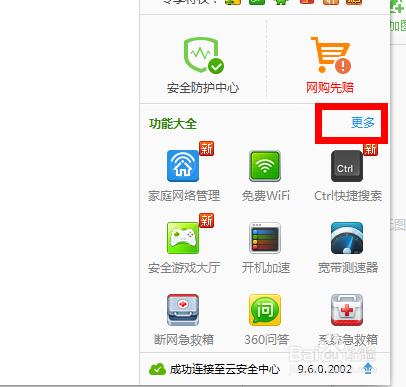 360一键重装系统win7图文教程图2 在滑动出来的栏目中找到带有”系统重装“字样的图标,图标像个四叶草~点击它 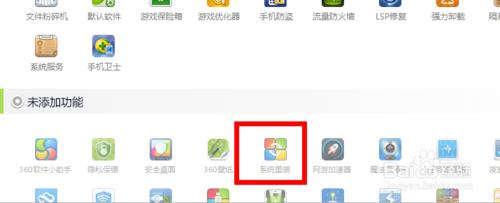 360一键重装系统win7图文教程图3 在新的界面选择开始~ 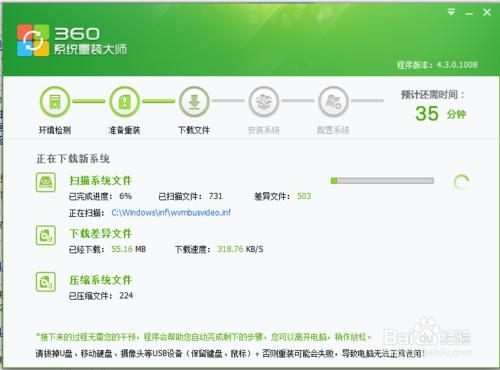 360一键重装系统win7图文教程图4 接下来只需等待安装完成即可~ 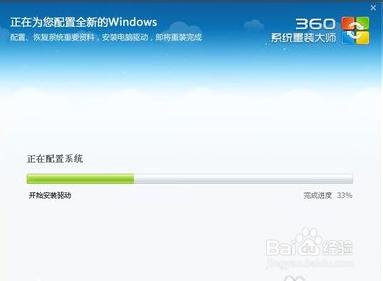 360一键重装系统win7图文教程图5 最后安装完就可以使用了~360安装的是非常纯净的系统,无毒,放心使用~  360一键重装系统win7图文教程图6 上述就是360一键重装系统win7图文教程啦,大家是否都已经掌握了这个方法呢?说实话小编也知道这个软件不怎么样,所以不推荐大家使用这个方法,如果大家真的想要使用一键重装,那就去试试魔法猪一键重装大师吧。 Windows 7简化了许多设计,如快速最大化,窗口半屏显示,跳转列表(Jump List),系统故障快速修复等。Windows 7将会让搜索和使用信息更加简单,包括本地、网络和互联网搜索功能,直观的用户体验将更加高级,还会整合自动化应用程序提交和交叉程序数据透明性。 |
相关文章
本类教程排行
系统热门教程
本热门系统总排行

